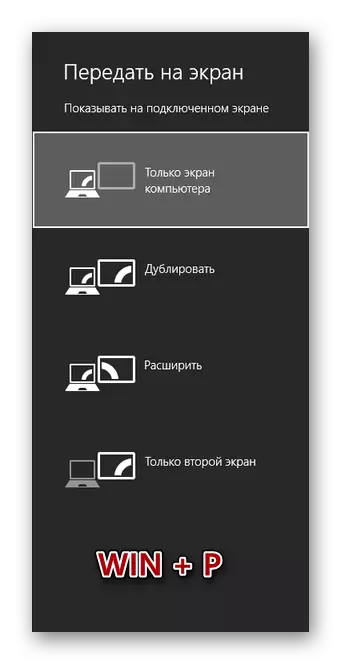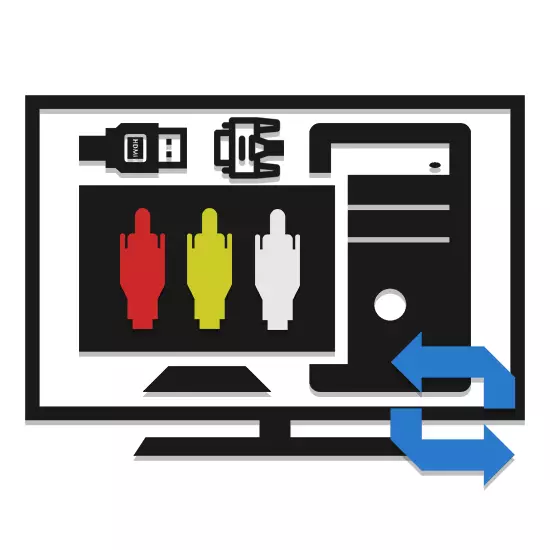
Pagrindinis ir svarbiausias kompiuterio ryšio ir televizoriaus bruožas su RCA kabeliu yra tai, kad vaizdo plokštėse nėra numatytų jungčių. Nepaisant šio apribojimo, būsimose instrukcijose pasakysime apie tokio ryšio metodus.
PC ryšys su televizoriumi per RCA kabelį
PC prisijungimo prie televizoriaus procesas šiuo metodu yra mažiausiai rekomenduojamas, nes galutinė vaizdo kokybė bus gana maža. Tačiau, jei trūksta kitų televizijos sąsajų, galite lengvai ir RCA jungtys.
Atlikus veiksmus, televizoriaus ekrane turėtų būti rodomas vaizdas iš kompiuterio.
VGA - RCA.
Nepamirškite, kai naudojate keitiklį, kad galėtumėte pažvelgti į kiekvienos jungties pavadinimą. Priešingu atveju dėl netinkamo ryšio vaizdo signalas nebus perduotas.
- Prijunkite įsigytą geltoną kabelį prie "Video" arba "AV" jungties televizoriuje.
- Prijunkite prie atvirkštinės vielos prijungimo su "CVBS" prievado ant konverterio.
Pastaba: galite naudoti prisijungti ne tik RCA kabelį, bet ir S-video.
- Prijunkite vieną iš VGA kabelių kištukų prie kompiuterio vaizdo plokštės.
- Padarykite tą patį su kabeliu, prijungdami jį prie VGA sąsajos konverterio.
- Su "5V maitinimo" įvestį į keitiklį ir maitinimo adapterį, prijunkite įrenginį prie aukštos įtampos tinklo. Jei maitinimo šaltinis neįtrauktas, turėsite jį įsigyti.
- Konverteris taip pat turi meniu, atidarykite televizoriuje. Tai yra per jį, kad perduodamo vaizdo signalo kokybė yra sukonfigūruotas.


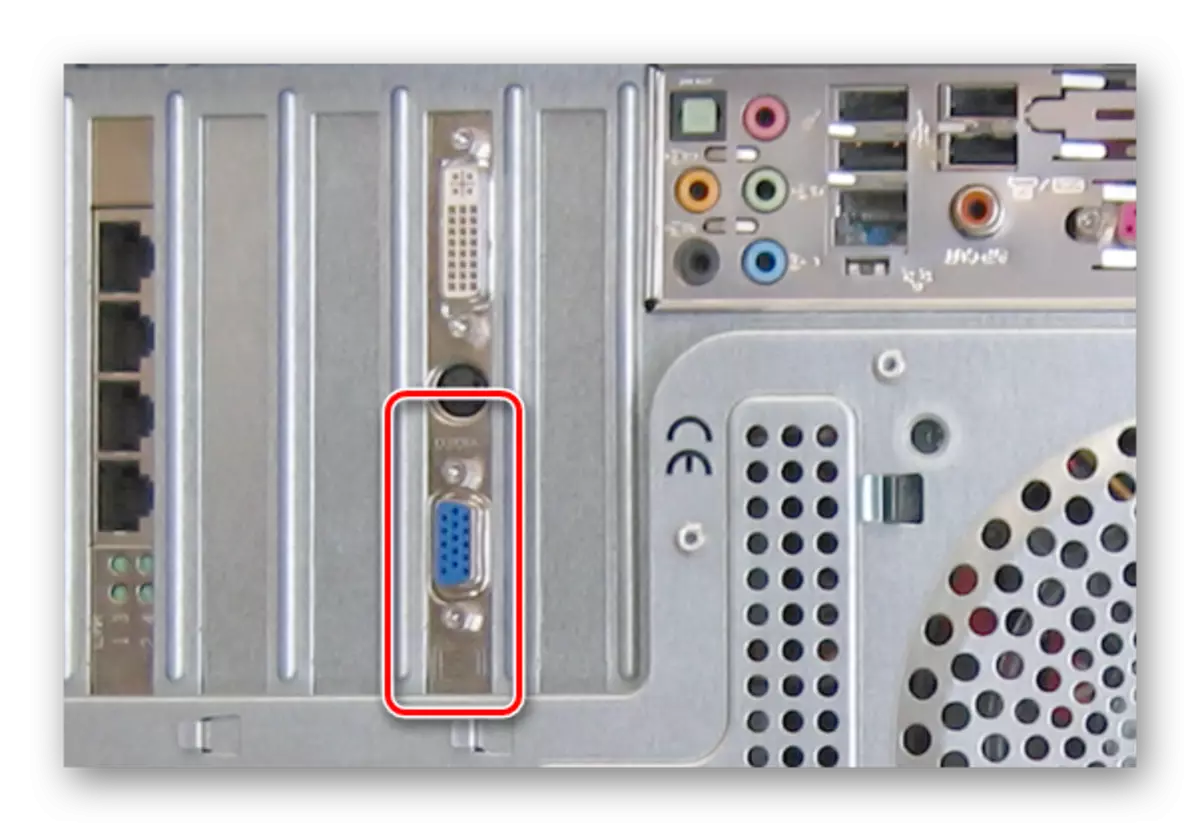



Po vaizdo signalo perdavimo turite padaryti panašų į garso.
2 RCA - 3,5 mm lizdas
- Prijunkite kabelį su dviem RCA kištukais į "garso" jungtis kompiuteryje.
- Prijunkite "3,5 mm Jack" su kompiuterio garso išvesčiu. Ši jungtis turi būti pažymėta ryškiai žalia.
- Jei yra adapteris, taip pat reikės prisijungti "3,5 mm Jack" ir RCA kabeliu.
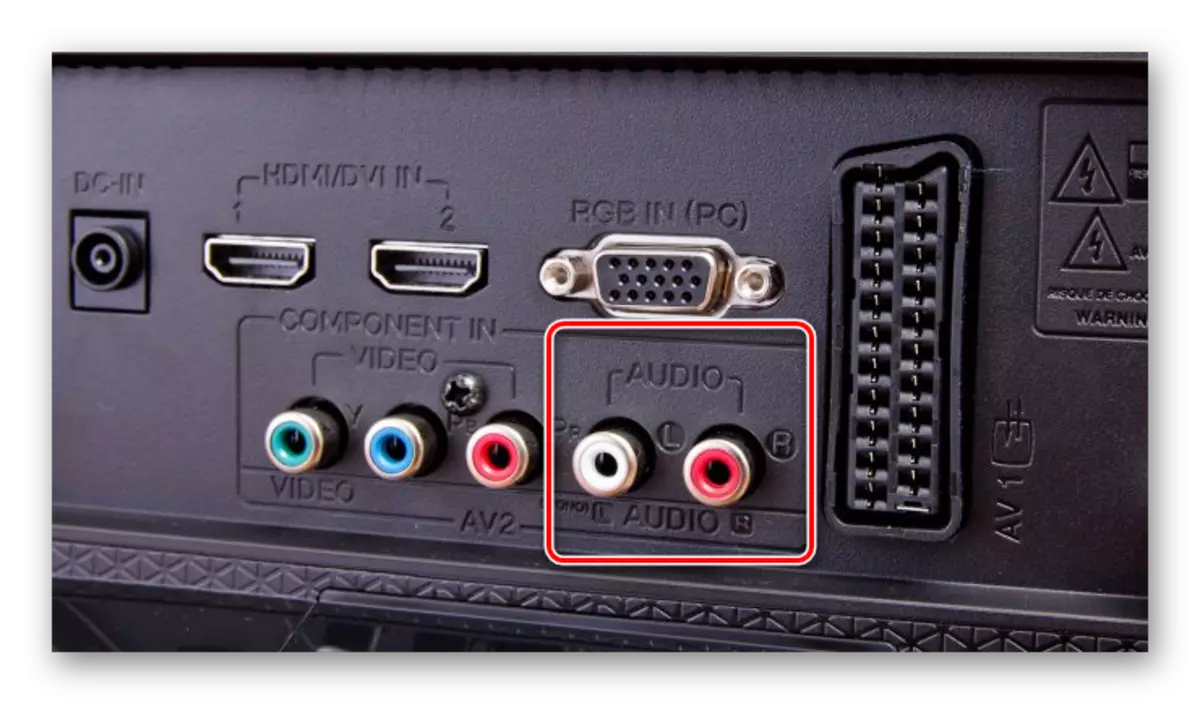


Dabar galite pereiti prie išsamaus televizoriaus derinimo kaip monitoriaus.
3 žingsnis: Sąranka
Galite paveikti prijungto televizoriaus veikimą per įvairius parametrus tiek kompiuteryje, tiek ant konverterio. Tačiau neįmanoma pagerinti galutinės kokybės.
Televizija
- Naudokite "šaltinio" arba "INPUT" mygtuką nuotolinio valdymo pulto.
- Ekrane pateiktame meniu pasirinkite parinktį "AV", "AV 2" arba "komponentas".
- Kai kurios televizoriai leidžia pereiti prie norimo režimo naudodami mygtuką "AV" nuotolinio valdymo pulto.
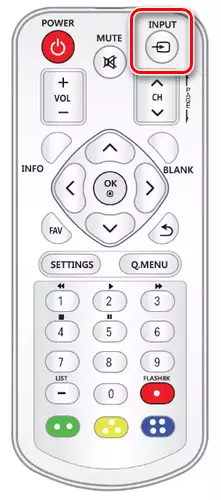
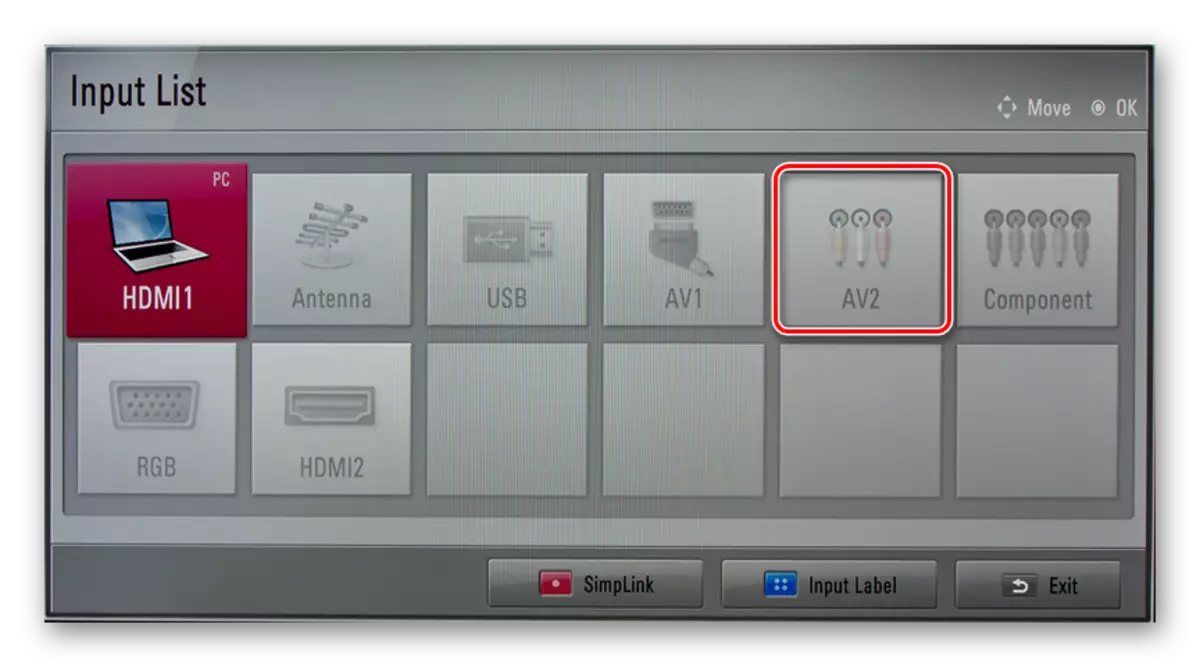

Konverteris
- Jei naudojate VGA - RCA konverterį, įrenginyje paspauskite mygtuką "MENU".
- Per televizoriaus atidarytą langą yra priimtiniausi darbo parametrai.
- Daugiau dėmesio nusipelno leidimo nustatymų.
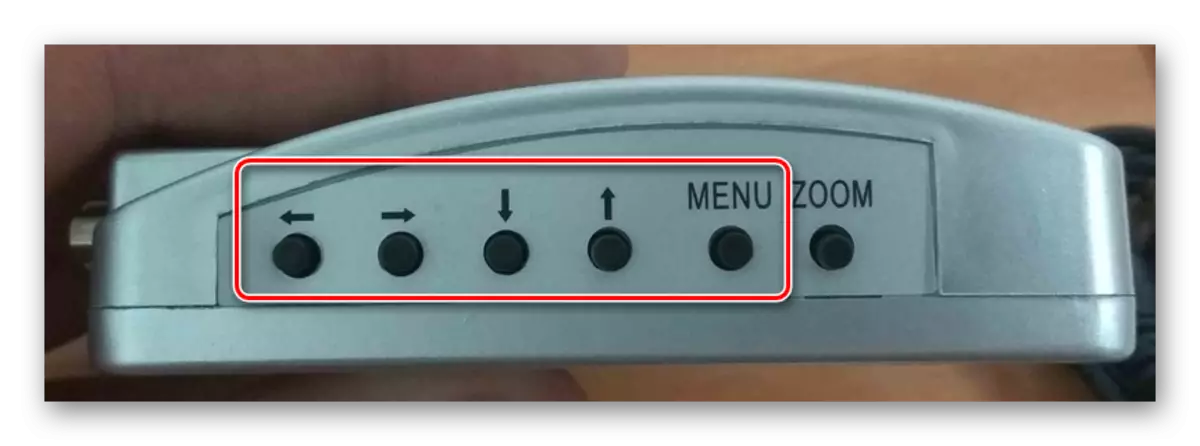
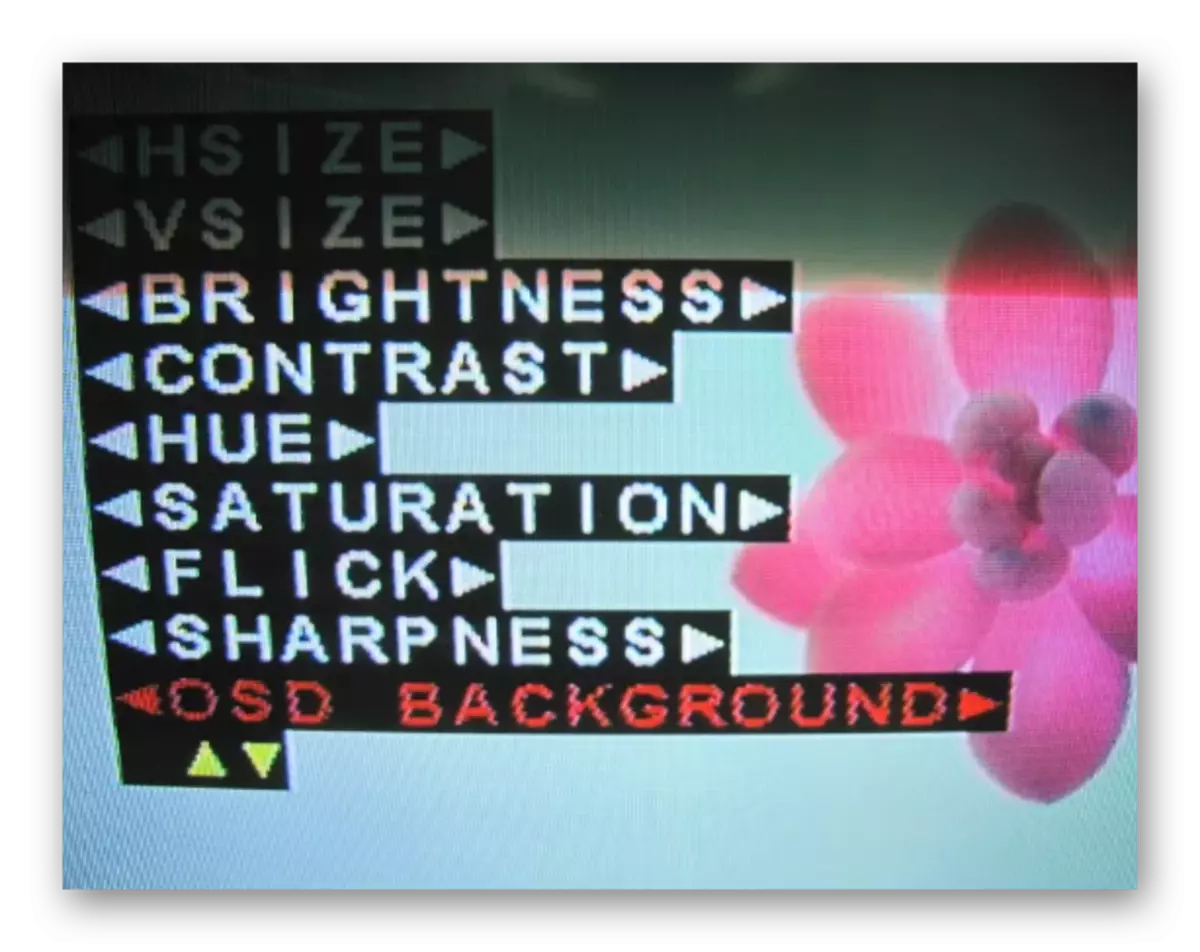
Kompiuteris
- Klaviatūroje paspauskite klaviatūros klavišą "Win + P" ir pasirinkite tinkamą veikimo būdą. Pagal nutylėjimą televizija transliuos kompiuterio darbalaukį.
- Skyriuje "Ekrano skiriamoji geba" galite nustatyti atskiras televizoriaus leidimus.
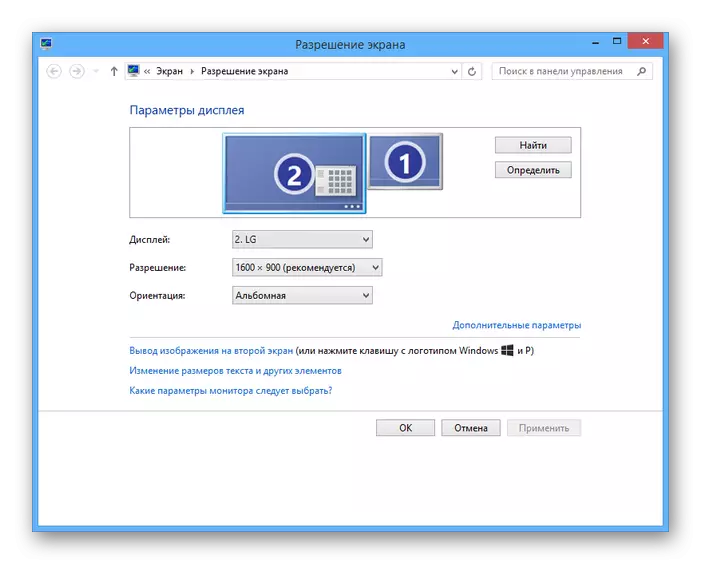
Nenaudokite vertės, kuri gerokai viršija televizorių.
Po tinkamo prijungimo ir derinimo televizorius taps puikiu pagrindinio monitoriaus papildymu.
Taip pat žiūrėkite:
Prijungti projektorių į kompiuterį
Prijunkite kompiuterį į televizorių per VGA
Išvada
Straipsnyje nagrinėjami konverteriai turi gana didelę kainą, tačiau daugiau nei priimtinu lygiu susidorojama su užduotimi. Naudokite tokį įrenginį arba ne - išspręsti jus.